Recorrido por la pantalla para usuarios
Antes de usar la pantalla por primera vez, siga este recorrido para familiarizarse con sus componentes:
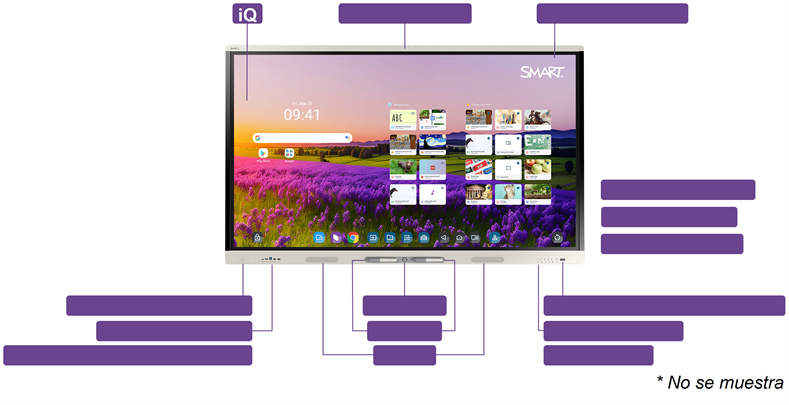
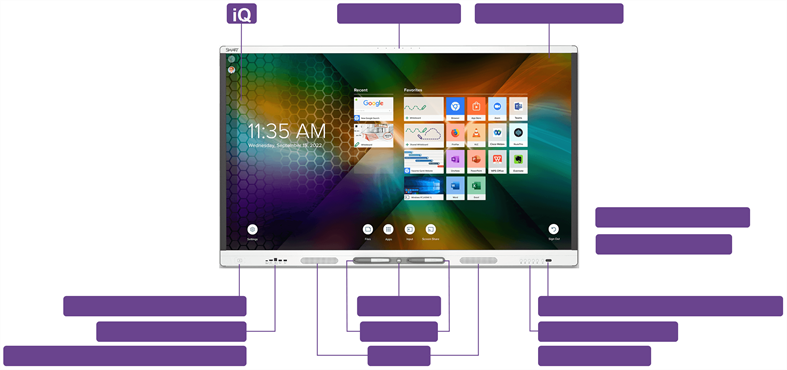
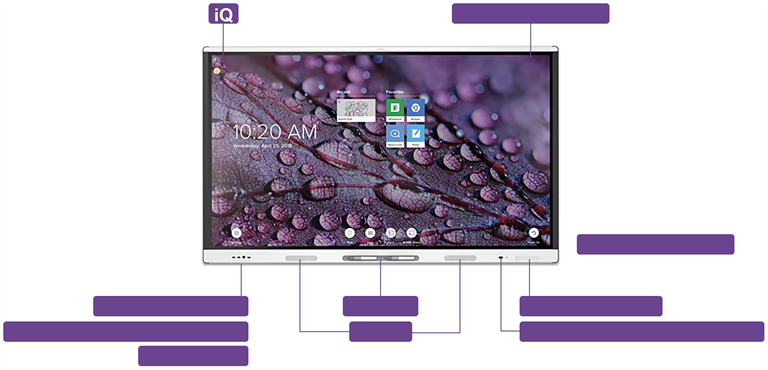
iQ es el sistema operativo Android integrado de las pantallas interactivas SMART Board de las series MX (V5) y MX (V5) Pro.
iQ es el sistema operativo Android integrado de las pantallas interactivas SMART Board de las series MX (V4) y MX (V4) Pro.
iQ es el sistema operativo Android integrado de las pantallas interactivas SMART Board de las series MX (V3) y MX (V3) Pro.
iQ es el sistema operativo Android integrado de las pantallas interactivas SMART Board de las series MX (V2 o V2-C) o MX (V2 o V2-C) Pro.
iQ es el sistema operativo Android integrado de las pantallas interactivas SMART Board de las series MX o MX Pro.
iQ se ejecuta en Android 13 con la certificación EDLA de Google.
Las pantallas con iQ cuentan con acceso con un solo toque a herramientas de colaboración, que incluyen una pizarra blanca, el uso compartido de pantalla inalámbrico y un navegador web. Con una integración de red mínima, no hay necesidad de cables ni actualizaciones manuales de software y firmware.
La pantalla está disponible en los siguientes tamaños:
55"
65"
75"
86"
Puede hacer en la pantalla todo lo que hace en su ordenador (abrir y cerrar aplicaciones, reunirse con otras personas, crear nuevos documentos o editar los existentes, visitar páginas web, reproducir y manipular vídeos, etc.) tocando la superficie táctil de la pantalla.
También puede usar una variedad de gestos dentro de las aplicaciones, incluyendo el desplazamiento lateral, la escala, la rotación y acercar y alejar.
VéaseUso de la función táctil
La pantalla incluye dos rotuladores, que puede usar para escribir o dibujar con tinta digital.
Mueva la palma de la mano o el puño sobre la tinta digital en la pantalla.
Con Object Awareness, la pantalla responde automáticamente a la herramienta o el objeto que esté utilizando, ya sea un rotulador, el dedo o la palma de la mano. La tecnología de diferenciación simultánea de herramientas permite que dos personas escriban de forma simultánea e independiente.
La luz del estado de activación indica el estado de la pantalla:
Cuando la luz del estado de activación está en rojo, la pantalla está en modo inactivo.
Cuando la luz del estado de activación está en verde, la pantalla está en modo de funcionamiento normal.
La pantalla incluye un sensor de infrarrojos que funciona con el mando a distancia por infrarrojos y un sensor de luz ambiental que puede detectar el brillo de la sala y ajustar el brillo de la pantalla en consecuencia.
Puede utilizar el mando a distancia para encender y apagar la pantalla, ajustar la congiguración, etc.
VéaseUso del control remoto
Algunos modelos de pantalla incluyen un sensor de ocupación que puede encender la pantalla cuando detecta personas en la sala.
Presione el botón de inicio para volver a la pantalla de inicio de iQ en cualquier momento.
VéaseUso del botón de Inicio
El panel de servicio contiene botones para encender y apagar la pantalla, controlar el volumen y congelar y descongelar la pantalla y mostrar u esconder la sombra de la pantalla.
El panel de control frontal contiene botones para volver a la pantalla de inicio del iQ, cambiar de entrada, mostrar y ocultar una sombra de pantalla, controlar el volumen, congelar y descongelar la pantalla, y encender y apagar la pantalla.
El panel de control frontal contiene botones para cambiar entradas, controlar el volumen, congelar y descongelar la pantalla y encender y apagar la pantalla.
El panel de conexiones frontal incluye conectores para hasta dos ordenadores u otros dispositivos, así como para periféricos USB. Úselo para conectar portátiles, periféricos y otros dispositivos a la pantalla.
Los ordenadores de sala, los periféricos y otros dispositivos pueden conectarse en el panel de conexiones lateral e inferior de la pantalla. Puede cambiar a las entradas de estos dispositivos para verlos e interactuar con ellos.
La pantalla incluye el software SMART que su organización puede instalar en los ordenadores conectados para aprovechar al máximo las funciones de la pantalla mientras usa los ordenadores conectados.
La pantalla también incluye una ranura para accesorios OPS. Si un dispositivo SMART OPS está instalado en esta ranura, puede cambiar a esa entrada y ver e interactuar también con él.
VéaseDispositivos OPS
La pantalla incluye dos altavoces integrados, que se han diseñado para proporcionar sonido en la parte delantera de una sala.
Como alternativa al uso de estos altavoces integrados, su organización podría haber conectado un sistema de audio externo a la pantalla.
Tanto si utiliza los altavoces integrados como un sistema de audio externo, puede ajustar el volumen mediante el panel de control frontal o el mando a distancia.
VéaseAjustar el volumen
Puede usar el conjunto de micrófonos integrados de la pantalla con una aplicación de conferencias. El conjunto de micrófonos proporciona una mejor detección del sonido. También puede usar el conjunto de micrófonos integrados de la pantalla en lugar del micrófono del ordenador conectado.
Solo modelos educativos
La pantalla le permite iniciar sesión en su cuenta SMART usando la comunicación de campo cercano (NFC): solo tiene que sostener su tarjeta de SMART ID en el área del lector de tarjetas en el marco de la pantalla e introducir un PIN. Esta función le ayuda a ahorrar tiempo al iniciar sesión en su cuenta al no tener que escribir su nombre de usuario y contraseña.
Solo modelos educativos
Puede iniciar sesión en sus cuentas SMART acercando una de las tarjetas de SMART ID suministradas al área del lector de tarjetas NFC.